در هر نقطه از سایت، با کلیک روی عناوین، صفحه مطالعه مشروح مطالب نمایش داده میشود. (تصویر شماره ۱)
تصویر شماره ۱
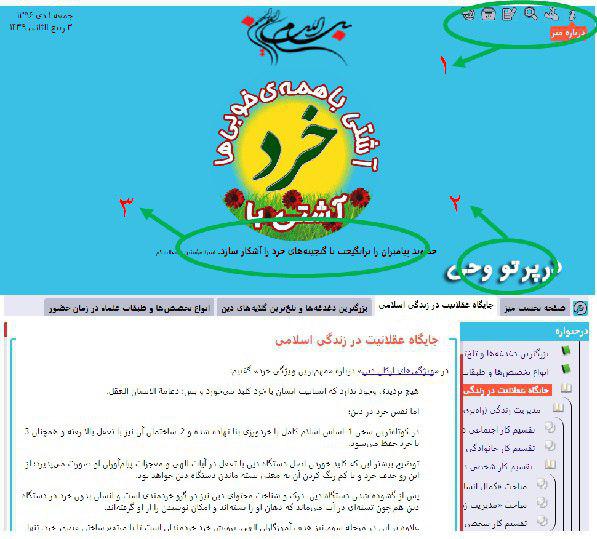
بخش بالایی صفحه مطالعه مشروح مطالب کاملا مشابه صفحه نخست میز است.
از این رو: نخستین نکتهای که در این صفحه جلب توجه میکند این است که با اسکرول صفحه به پایین، هدر سایت کوچک میشود. (تصویر شماره ۲)
تصویر شماره ۲

با کوچک شدن سرصفحه لوگوی سایت نیز کوچک شده و به جای ابزار سرصفحه تنها یک منوی دسترسی به ابزار نمایش داده میشود (الف)
با کلیک کردن روی منوی دسترسی به ابزار سرصفحه (الف) نوار ابزار سرصفحه به نمایش در میآید مانند وضعیت نشان داده شده در نقطه (ب). (تصویر شماره ۳)
تصویر شماره 3

پس از اسکرول صفحه اجزاء صفحه میز مانند تصویر شماره 4 نمایش داده میشود.
تصویر شماره 4
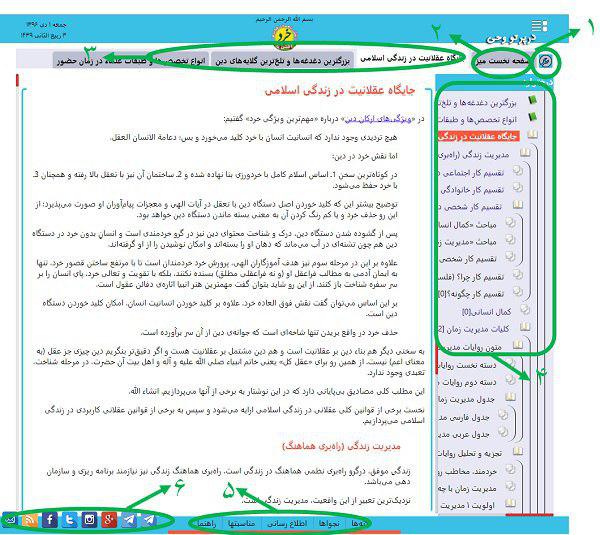
این تصویر اجزاء زیر را نمایش میدهد:
۱- ابزار نمایش درختواره در صفحه مطالعه (سمت راست) >>> توضیح بیشتر
۲- لینک دسترسی به صفحه اصلی میز
در هر نقطه از میز که باشید با کلیک روی این بخش به صفحه نخست میز هدایت میشوید.
۳- میلهی تبهای میز (برگه)
در این میله، محورهای اصلی میز به صورت چند تب (برگه) نمایش داده میشود، تا دسترسی سریع به هر یک از آنها ممکن شود.
با کلیک کردن روی هر تب (برگه) مستقیما به موضوع مربوطه منتقل میشوید.
در واقع تب، میانبری است برای دسترسی سریع به موضوع مربوطه. با کلیک روی تب مربوطه، دیگر نیازی به یافتن آن موضوع در درختواره و انتخاب آن نیست.
۴- درختواره >>> توضیح بیشتر
درختواره، نمای درختی ساختار مطالب است.
۵- صفحات ویژه >>> توضیح بیشتر
6- صفحات اجتماعی سایت و ارتباط با ما >>> توضیح بیشتر
====================
پس از آشنایی با اجزاء صفحه مطالعه، با خود بخش مطالعه بیشتر آشنا میشویم. بخش مطالعه قسمت سفید رنگ صفحه است که در تصویر شماره 4 مشاهده کردید.
نمایش بخش مطالعه بسته به عنوانی که روی آن کلیک شده است به سه شیوه است.
اگر عنوان کلیک شده پروژه (عنوان سبز رنگ) باشد،به شکل پیش فرض تمام عناوین آن پروژه همراه با خلاصه مقالههای ضمن آن نمایش داده میشود.
اگر عنوان کلیک شده مقاله (عنوان آبی رنگ) باشد، به شکل پیش فرض مشروح تمام مقاله نمایش داده میشود.
اگر عنوان کلیک شده عنوان اصلی (عنوان مشکی) باشد، به شکل پیش فرض مشروح تمام مقاله نمایش داده میشود، با این تفاوت صفحه نمایش، عنوان کلیک شده را نشان میدهد و نه ابتدای مقاله را.
اما با این همه میتوان با ابزار طراح شده نمایش صفحه مطالعه را تغییر داد.
برای این کار ابتدا موس را روی عنوان مورد نظر میبریم. با قرار گرفتن موس روی هر یک از عناوین صفحه مطالعه (سمت چپ) چهار اتفاق میافتد:
۱- عنوانی که در بخش مطالعه مطالب (سمت چپ صفحه) موس روی آن رفته است، همان عنوان در درختواره سمت راست نیز پر رنگ میشود. (همسان سازی)
با این کار جایگاه عنوان مورد نظر در ساختار مقاله به خوبی دیده میشود.
۲- مثلثی در سمت راست عنوان آشکار میشود.
۳- خطی زیر عنوان رسم میگردد
۴- در سمت چپ خط نیز ابزار مطالعه ظاهر میشود.
به تصویر شماره 10 مراجعه کنید.
تصویر شماره 10
در این تصویر دو نقطه مشخص شده است:
۱- مثلث نمایش
در حالت پیش فرض که سر مثلث پایین است، سرفصل انتخاب شده به همراه مشروح مطالب آن نمایش داده میشود.
با کلیک نخست روی مثلث (نقطه ۱) سر مثلث به طرف چپ قرار میگیرد. در این حالت تنها سرفصل انتخاب شده بسته میشود.
با کلیک دوم روی مثلت، سر مثلث 45 درجه به چپ میچرخد. در این حالت خلاصه سرفصل انتخاب شده نمایش داده میشود.
۲- ابزار مطالعه مطالب >>> توضیح بیشتر
برای راحتی کاربران در انتهای نظرات نیز امکان ارسال نظر کاربران برای مقاله جاری فراهم آمده است.